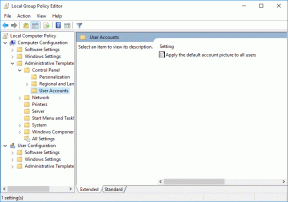תקן את שגיאת Windows Update 80244019
Miscellanea / / November 28, 2021
אם אתה מתמודד עם קוד שגיאה 80244019 כשאתה מנסה לעדכן את Windows 10, אל תדאג כי היום אנחנו הולכים לראות כיצד לתקן את הבעיה הזו. שגיאת Windows Update 80244019 מציינת ש-Windows Update לא מצליח להוריד את העדכון החדש מכיוון שהמחשב לא הצליח להתחבר לשרתי Microsoft. עדכון Windows הוא חלק חשוב ממערכת ההפעלה שלך מכיוון שהוא מקפיד לתקן בעיות אבטחה שלא תוקנו בגרסת מערכת הפעלה קודמת.
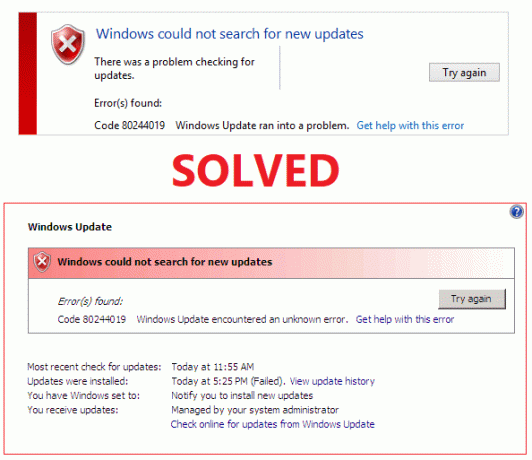
אם אינך יכול לעדכן את Windows, זו בעיה רצינית כי אז המחשב שלך נוטה לפריצות אבטחה ותוכנות כופר. אבל אל תדאג מכיוון שמשתמשים רבים מתמודדים עם בעיה זו ונמצא תיקון. נראה שמניעת ביצוע נתונים (DEP) עבור תוכניות Windows חיוניות אינה מופעלת, וזו הסיבה שאתה חייב להתמודד עם בעיה זו. אז מבלי לבזבז זמן, בואו נראה כיצד לתקן את שגיאת Windows Update 80244019 בעזרת המדריך המפורט למטה.
תוכן
- תקן את שגיאת Windows Update 80244019
- שיטה 1: אפשר מניעת ביצוע נתונים (DEP)
- שיטה 2: הפעל מחדש את שירות Windows Update
- שיטה 3: הפעל את פותר הבעיות של Windows Update
- שיטה 4: הפעל את SFC ו-CHKDSK
- שיטה 5: הפעל את DISM
תקן את שגיאת Windows Update 80244019
הערה: הקפד לעשות זאת צור נקודת שחזור רק למקרה שמשהו ישתבש.
שיטה 1: אפשר מניעת ביצוע נתונים (DEP)
מניעת ביצוע נתונים (DEP) היא קבוצה של טכנולוגיות חומרה ותוכנה המבצעות בדיקות נוספות בזיכרון כדי למנוע הפעלת קוד זדוני במערכת. אז אם DEP מושבת, עליך להפעיל מניעת ביצוע נתונים (DEP) כדי לתקן את שגיאת Windows Update 80244019.
1. קליק ימני על המחשב שלי או המחשב הזה ולבחור נכסים. לאחר מכן לחץ על הגדרות מערכת מתקדמות בלוח השמאלי.

2. בכרטיסייה מתקדם, לחץ על הגדרות תַחַת ביצועים.
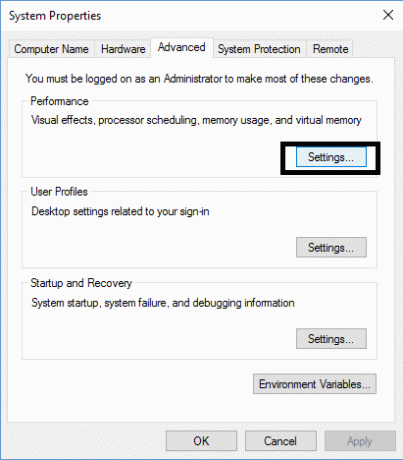
3. בתוך ה אפשרויות הופעה מתג חלון אל מניעת ביצוע נתונים לשונית.
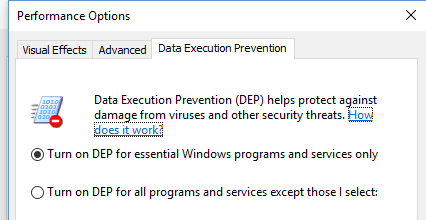
4. הקפד לסמן את "הפעל את DEP עבור תוכניות ושירותי Windows חיוניים בלבד“.
5. לחץ על החל, ולאחר מכן על OK to אפשר מניעת ביצוע נתונים (DEP).
שיטה 2: הפעל מחדש את שירות Windows Update
1. הקש על מקש Windows + R ואז הקלד services.msc ולחץ על Enter.

2. מצא את שירות Windows Update ברשימה זו (לחץ על W כדי למצוא את השירות בקלות).
3. כעת לחץ לחיצה ימנית על עדכון חלונות שירות ובחר אתחול.

נסה לבצע את Windows Update שוב ולראות אם אתה מסוגל לעשות זאת תקן את שגיאת Windows Update 80244019.
שיטה 3: הפעל את פותר הבעיות של Windows Update
1. הקש על מקש Windows + I כדי לפתוח את ההגדרות ולאחר מכן לחץ על עדכון ואבטחה.

2. מהתפריט השמאלי, הקפד לבחור פתרון בעיות.
3. כעת בקטע התחל והפעלה, לחץ על עדכון חלונות.
4. ברגע שאתה לוחץ עליו, לחץ על "הפעל את פותר הבעיות" תחת Windows Update.

5. עקוב אחר ההוראות שעל המסך כדי להפעיל את פותר הבעיות ולראות אם אתה מסוגל תקן את שגיאת Windows Update 80244019.

שיטה 4: הפעל את SFC ו-CHKDSK
1. פתח את שורת הפקודה. המשתמש יכול לבצע שלב זה על ידי חיפוש 'cmd' ולאחר מכן הקש Enter.

2. כעת הקלד את הדברים הבאים ב-cmd והקש אנטר:
Sfc /scannow. sfc /scannow /offbootdir=c:\ /offwindir=c:\windows

3. המתן לסיום התהליך שלמעלה ולאחר שתסיים, הפעל מחדש את המחשב.
4. לאחר מכן, רוץ CHKDSK כדי לתקן שגיאות במערכת הקבצים.
5. תן לתהליך לעיל להשלים ושוב אתחל את המחשב שלך כדי לשמור שינויים.
שיטה 5: הפעל את DISM
1. פתח את שורת הפקודה. המשתמש יכול לבצע שלב זה על ידי חיפוש 'cmd' ולאחר מכן הקש Enter.
2. כעת הקלד את הדברים הבאים ב-cmd ולחץ על Enter לאחר כל אחד מהם:
Dism /Online /Cleanup-Image /CheckHealth. Dism /Online /Cleanup-Image /ScanHealth. Dism /Online /Cleanup-Image /RestoreHealth

3. תן לפקודה DISM לפעול והמתן עד שהיא תסתיים.
4. אם הפקודה לעיל לא עובדת, נסה את הפקודה שלהלן:
Dism /תמונה: C:\offline /Cleanup-Image /RestoreHealth /מקור: c:\test\mount\windows. Dism /Online /Cleanup-Image /RestoreHealth /מקור: c:\test\mount\windows /LimitAccess
הערה: החלף את ה-C:\RepairSource\Windows במקור התיקון שלך (דיסק התקנה או שחזור של Windows).
5. הפעל מחדש את המחשב כדי לשמור שינויים.
אם אתה עדיין לא מצליח לתקן את שגיאת Windows Update 80244019, עליך למצוא את העדכון ש-Windows אינו מסוגל להוריד, ולאחר מכן עבור אל מיקרוסופט (עדכון קטלוג) אתר אינטרנט ולהוריד את העדכון באופן ידני. לאחר מכן הקפד להתקין את העדכון לעיל ולאתחל את המחשב כדי לשמור שינויים.

מוּמלָץ:
- תקן צליל HDMI לא עובד ב-Windows 10
- 5 דרכים לתקן ללא סאונד ב-YouTube
- כיצד לתקן את YouTube פועל לאט במחשב האישי שלך
- מארח שירות תקן: מערכת מקומית שימוש גבוה במעבד ובדיסק
זהו זה יש לך בהצלחה תקן את שגיאת Windows Update 80244019 אבל אם עדיין יש לך שאלות כלשהן לגבי הדרכה זו, אל תהסס לשאול אותן בקטע של התגובה.